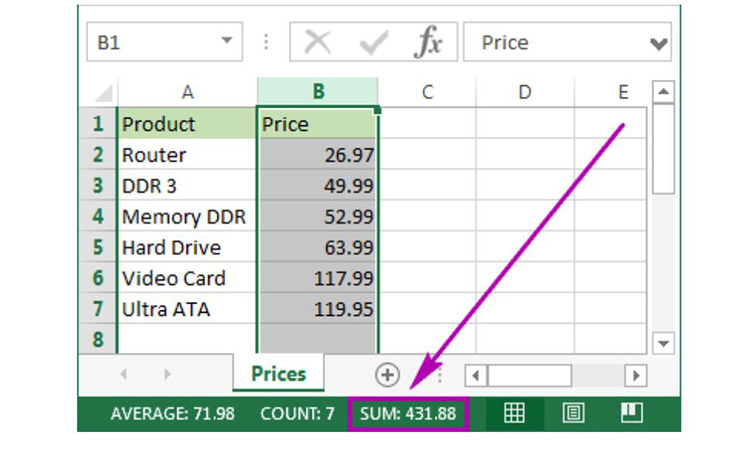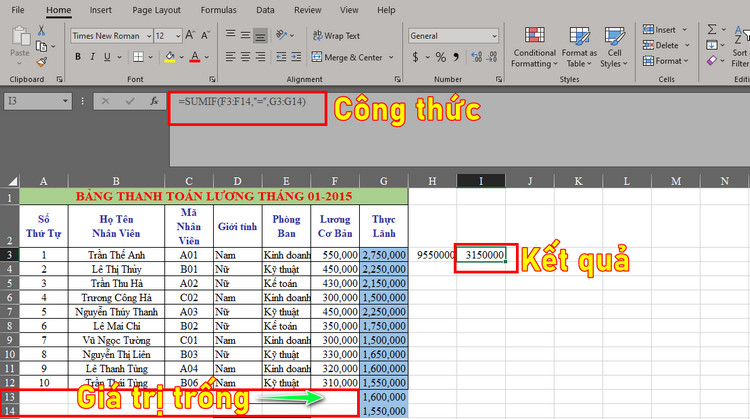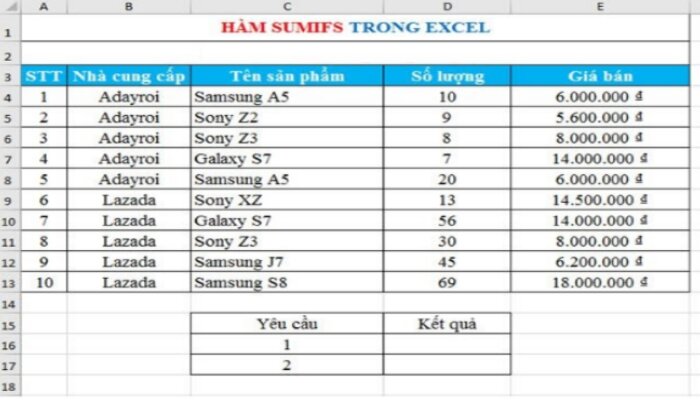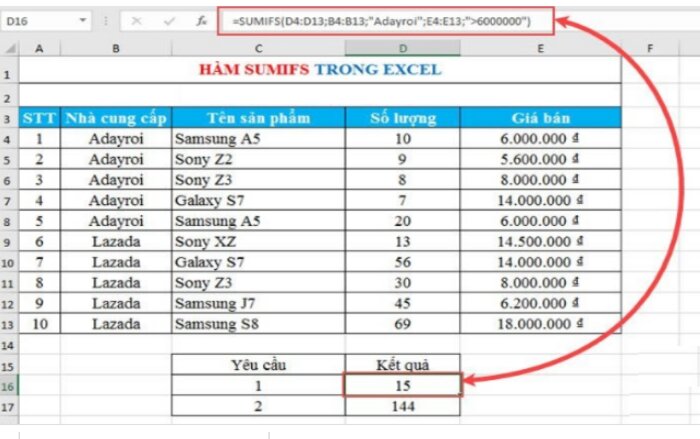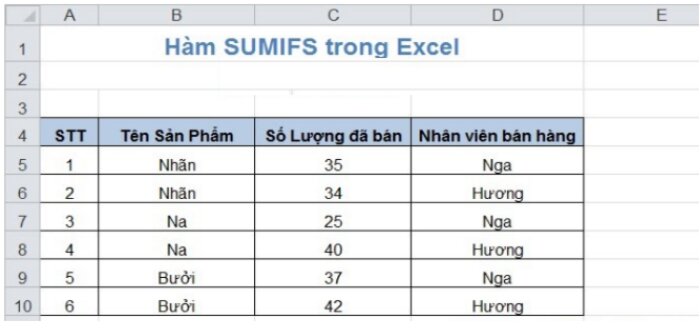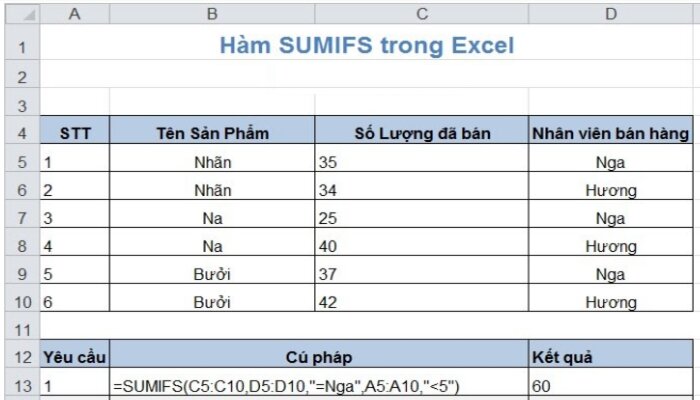Hàm SUM, SUMIF, SUMIFS là 3 hàm quen thuộc và có rất nhiều vai trò, giúp ích con người rất nhiều trong công việc cũng như trong cuộc sống. Vậy làm cách nào để thành tạo được 3 hàm này? Theo dõi ở bài viết này để được 123job bật mí về các bài tập excel nhé
Nhiều người vẫn thường kêu la 3 hàm SUM, hàm SUMIF, SUMIFS là 3 hàm khó, khó nhớ và khó áp dụng. Vậy cách nhanh nhất để ghi nhớ được 3 hàm này là gì và cách để cho 3 hàm này trở thành một công cụ đắc lực cho công việc là gì? Cách đơn giản rất mà chúng ta nên áp dụng là làm các bài tập excel cơ bản hoặc các bài tập excel nâng cao về 3 hàm này. Khi làm thành thạo được các bài tập excel cơ bản và bài tập excel nâng cao chắc chắn một điều rằng các hàm trong Excel chẳng còn khó khăn gì đối với bạn. Theo dõi bài viết dưới đây để được 123job bật mí đến bạn các bài tập excel cơ bản nhé!
I. Cách sử dụng hàm SUM để tính tổng trong Excel
1. Định nghĩa hàm SUM trong Excel
Hàm SUM là một phép tính "tổng tất cả các số trong dãy ô", có nghĩa là hàm SUM có nhiệm vụ chính là tính tổng số những con số và tham số có ở trong các ô và dãy ô.
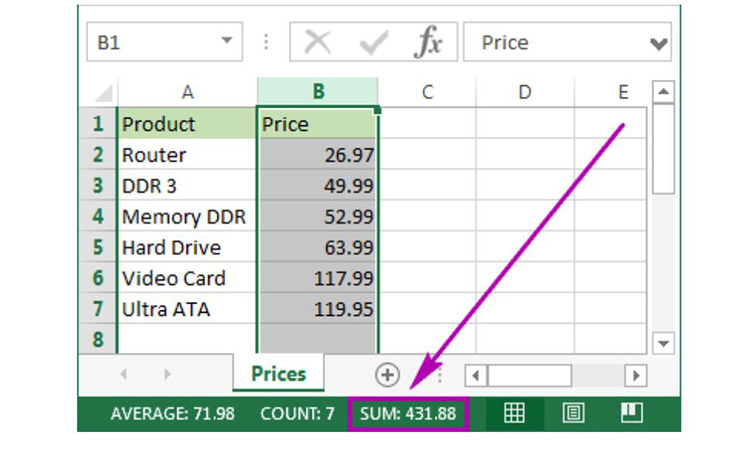
Định nghĩa hàm SUM trong Excel
2. Cấu trúc của hàm SUM
Hàm SUM có hai cấu trúc và do đó có thể được viết được theo hai cách ở dưới đây:
- =SUM(num1, num2... num_n). Ở đây " num1, num2 ... num_n" biểu thị cho những con số mà chúng ta sẽ tính.
- =SUM(CellRange1, CellRange2… CellRange_n), trong đó: "CellRange1, CellRange2... CellRange_n" là những cột số.
3. Một số chú ý trong phép tính hàm SUM
- Hàm SUM có thể dùng để tính số thập phân và phân số.
- Trong phép tính SUM: =SUM(num1, num2 ... num_n), nếu bạn nhập vào tham số "num" không phải là số thì một điều chắc chắn là hàm SUM sẽ hiện thị lỗi là #Name? Error.
- Và cũng tương tự như trên, ở phép tính =SUM(CellRange1, CellRange2… CellRange_n) có chứa nội dung không phải là số thì hàm SUM sẽ bỏ qua giá trị đó.
- Hàm SUM không phải là dạng hàm động lực học chính vì vậy, nếu bạn sử dụng phép tính hàm SUM vào dãy các ô rồi lọc ra một vài giá trị nào đó thì đầu ra của phép tính SUM sẽ không thay đổi theo một giá trị gần nhất. Do đó tốt hơn hết là bạn nên dùng hàm Subtotal trong trường hợp này.
II. Bài tập Excel nâng cao về hàm SUM có lời giải
Tải bài tập Excel nâng cao về hàm SUM có lời giải: TẠI ĐÂY
III. Nhắc lại hàm SUMIF
1. Hàm SUMIF trong Excel
Với hàm SUMIF trong excel, bạn có thể dễ dàng tính tổng theo một điều kiện cho trước một cách dễ dàng và chính xác nhất. Giống với hàm SUM thì hàm SUMIF cũng là hàm tính tổng tuy nhiên hàm này tính tổng theo một điều kiện nào đó đã được xác định.
Cú pháp: SUMIF(Range, Criteria, Sum_range). Trong đó:
- Range: Địa chỉ dãy ô chứa dữ liệu.
- Criteria: Giá trị điều kiện (có thể ở dạng biểu thức số, ký tự hoặc biểu thức logic) được đặt trong dấu nháy kép cùng kiểu dữ liệu với Range.
- Sum_range: Địa chỉ dãy ô cần tính tổng cần tính tổng.
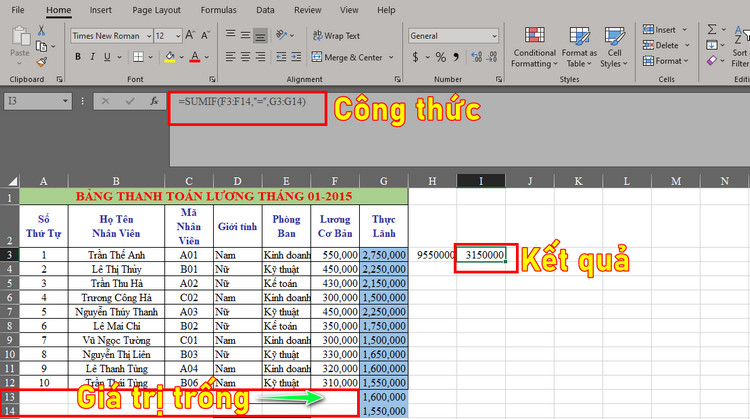
Hàm SUMIF trong Excel
2. Bài tập excel nâng cao về hàm SUMIF
Tải bài tập excel nâng cao về hàm SUMIF: TẠI ĐÂY
IV. Mô tả hàm SUMIFS
1. Cú pháp của hàm SUMIFS
=SUMIFS (sum_range, criteria_range1, criteria1, criteria_range2, criteria2…)
Trong đó:
- sum_range: Bắt buộc phải là các ô cần tính tổng bao gồm giá trị số. Các ô chứa giá trị trống hoặc giá trị là chữ, văn bản thì sẽ được bỏ qua.
- criteria_range1: Bắt buộc phải là phạm vi cần tính được kiểm tra với điều kiện criteria1.
- criteria1: Bắt buộc điều kiện ở dưới dạng một số, một biểu thức, tham chiếu ô được áp dụng cho criteria_range1.
- criteria_range2, criteria2… : Tùy chọn là những phạm vi và điều kiện bổ sung, hàm SUMIFS cho phép tối đa nhất là 127 cặp criteria_range, criteria.
2. Những điều cần chú ý khi dùng hàm SUMIFS
- Các criteria_range phải có cùng kích thước ở vùng chọn giống với đối số sum_range, có nghĩa là criteria_range và sum_range phải có số hàng đồng thời số cột giống nhau.
- Các ô trong sum_range nếu có giá trị TRUE sẽ được định nghĩa giá trị là 1 và nếu ô đó có giá trị là FALSE sẽ được định nghĩa giá trị là 0.
- Điều kiện criteria có thể chứa các ký tự đại diện như sau: Dấu hỏi chấm (?) sẽ thay cho ký tự đơn, dấu sao (*) sẽ thay cho một chuỗi. Nếu trong điều kiện criteria muốn đặt là dấu hỏi chấm (?) hoặc dấu sao (*) thì hãy nhập thêm dấu ~ ở trước.
- Nếu các giá trị của điều kiện (criteria) ở dưới dạng văn bản thì cần để ở trong dấu ngoặc kép “ ”.
2.1. Ví dụ bài tập excel cơ bản về hàm SUMIFS trong Excel số 1
Để nắm rõ hơn về cách dùng hàm SUMIFS ở trong Excel chúng ta sẽ cùng thực hiện một ví dụ thực tế như bên dưới. Chúng ta có bảng Excel như sau:
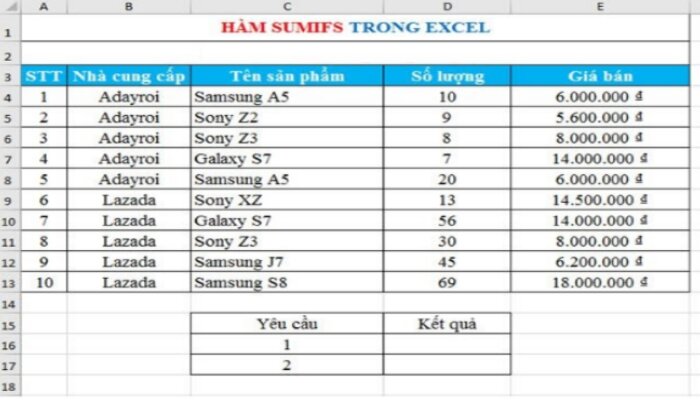
Ví dụ bài tập excel cơ bản về hàm SUMIFS trong Excel số 1
Yêu cầu tính toán: Tính tổng số lượng sản phẩm từ nhà cung cấp Adayroi với giá bán trên 6.000.000đ.
Chúng ta giải yêu cầu tính toán như sau:
- Vùng cần tính tổng là cột số lượng chạy từ D4:D13.
- Phạm vi cần kiểm tra điều kiện 1 là cột Nhà cung cấp tức là giá trị từ B4:B13.
- Điều kiện 1 là nhà cung cấp Adayroi ở dưới dạng văn bản: “Adayroi”.
- Phạm vi cần kiểm tra điều kiện 2 là cột Giá bán có giá trị trong vùng E4:E13
- Điều kiện 2 là giá bán trên 6.000.000: “>6000000”.
Chúng ta sử dụng hàm SUMIFS với công thức như ở dưới đây:
=SUMIFS(D4:D13;B4:B13;”Adayroi”;E4:E13;”>6000000″).
Dưới đây là kết quả của yêu cầu:
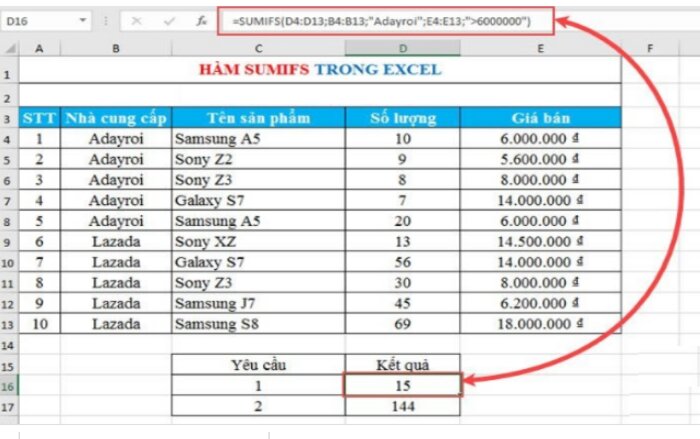
2.2. Ví dụ bài tập excel cơ bản về hàm SUMIFS trong Excel số 2
Cho bảng dữ liệu ở dưới đây:
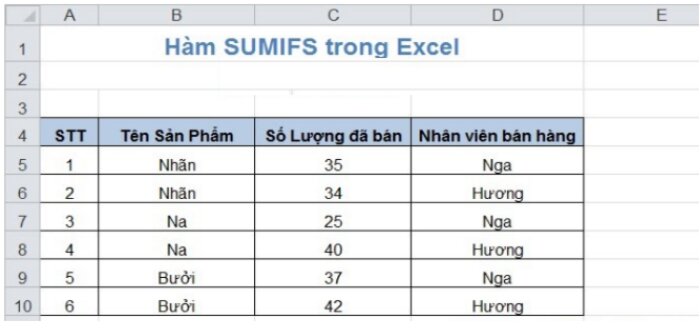
Ví dụ bài tập excel cơ bản về hàm SUMIFS trong Excel số 2
Yêu cầu bài toán: Tính tổng số lượng sản phẩm đã được bán bởi nhân viên có tên là Nga với STT
Tương tự cách sử dụng hàm SUMIFS ở ví dụ 1, kết quả sau khi áp dụng hàm SUMIFS () ở ví dụ này như sau:
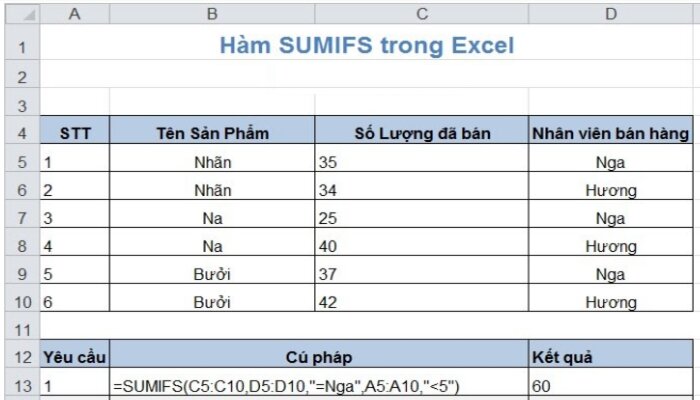
V. Kết luận
Trên đây là toàn bộ thông tin về cách sử dụng hàm SUM để tính tổng trong Excel, các bài tập excel cơ bản về hàm SUM, hàm SUMIFS mà 123job muốn chia sẻ tới bạn đọc. Hy vọng qua những chia sẻ trên có thể giúp bạn thành thạo được ít nhất 3 hàm SUM, SUMIF, SUMIFS. Hẹn gặp lại bạn trong những bài viết tiếp theo của 123job nhé!